11 suggerimenti per risolvere Safari che non funziona su iPhone 13
Safari è un browser Web eccezionale che offre un’esperienza senza interruzioni agli utenti Apple. È stato di prim’ordine, veloce ed efficiente sin dal suo lancio nel 2022! Tuttavia, significa che è improbabile che tu debba affrontare problemi con lo stesso? Non proprio!
In effetti, Safari che non funziona su iPhone 13 è un problema comune tra gli utenti. Ci possono essere molteplici ragioni dietro, a partire da problemi tecnici a problemi di rete. Fortunatamente, puoi risolverli!
Se riscontri un problema simile con Safari su iPhone 13, resta fermo. Come oggi discuteremo di alcuni metodi di risoluzione dei problemi che hanno funzionato come un incantesimo per altri utenti. Parleremo anche del motivo alla base di questi problemi per familiarizzare con la sua causa principale. Quindi iniziamo:
Parte 1: Perché Safari non funziona su iPhone 13?
Prima di risolvere i problemi, è importante identificare il motivo alla base della sua causa. Una volta riconosciuta la causa principale del problema, risolverli sarà come un gioco da ragazzi. Assicurati di controllare quali messaggi di errore stai riscontrando durante l’utilizzo del browser. In genere, gli utenti affrontano problemi in cui il loro iPhone 13 Safari non si connette a Internet o si blocca/si blocca. Una volta che conosci l’errore, esamina l’elenco seguente e verifica se qualcuno di questi può essere il motivo:
- Connessione Wi-Fi pessima
- Input URL errato
- Siti Web bloccati dal server DNS
- Incompatibilità con un provider di dati cellulare
- Una pagina con restrizioni (se una pagina non viene caricata)
- Troppa memoria cache.
Parte 2: 11 suggerimenti per risolvere Safari che non funziona su iPhone 13
Ora che conosci il motivo alla base di questi problemi, risolviamo. Tieni presente che non tutti i metodi funzioneranno per il tuo problema. Quindi, se un metodo particolare non funziona; prova il prossimo:
#1 Controlla la connessione WiFi e cambia il server DNS
La connettività Wi-Fi e le connessioni Internet instabili sono i motivi più comuni alla base dei problemi di Safari su iPhone 13. Potrebbero causare problemi e causare errori di caricamento della pagina. Quindi, controlla la connessione WiFi e verifica se Internet è forte. Puoi aprire un sito Web e verificare se si sta caricando velocemente. Se la velocità sembra lenta, prova a modificare l’impostazione del server DNS sul tuo iPhone 13. Questo perché il server DNS sul tuo iPhone 13 può far rivivere la velocità e garantire una migliore connettività. Ecco come puoi modificare il server DNS sul tuo dispositivo
- Vai su Impostazioni e poi su Wi-Fi.
- Cerca il ‘i‘ vicino alla tua connessione di rete WiFi.
- Seleziona l’opzione ‘Configura DNS’ e quindi tocca Manuale.
- Ora vai all’opzione ‘Aggiungi server’ e inserisci il server DNS di Google (8.8.8.8 o 8.8.4.4).
- Salva le tue modifiche
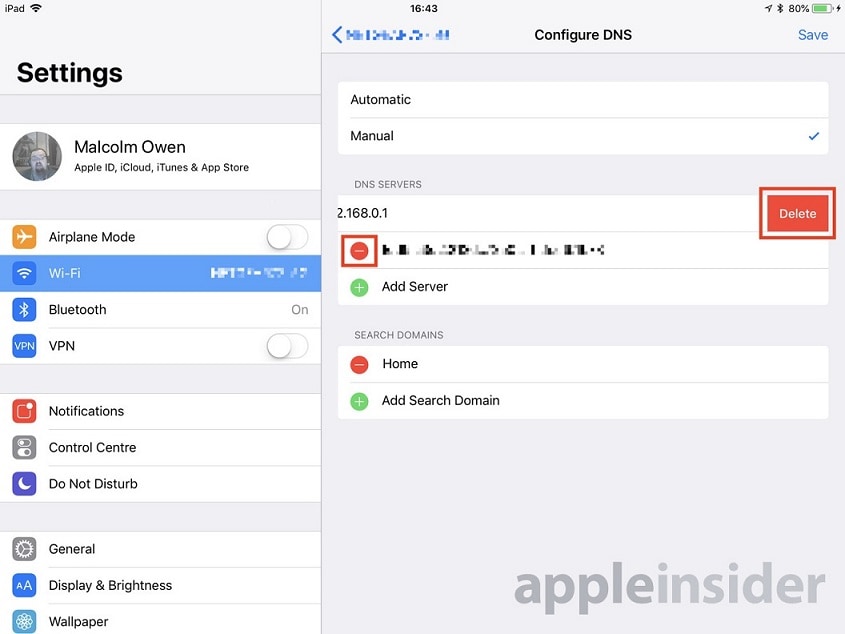
# 2 Controlla gli esaurimenti del piano dati
È improbabile che Safari funzioni se sei fuori dal tuo piano dati. Ecco perché è sempre consigliabile utilizzare il Wi-Fi quando si utilizza Safari. Per verificare l’esaurimento dei dati, verifica se le applicazioni (come Whatsapp o Instagram) funzionano correttamente sul tuo iPhone 13. In caso contrario, potresti essere senza dati mobili. Per risolvere questo problema, attendi un po’ di tempo e riprova. Se il problema persiste, passare a una rete Wi-Fi (se disponibile).
#3 Controlla le restrizioni sui contenuti se la pagina non viene caricata
Dovresti anche verificare i posizionamenti di restrizione dei contenuti se una pagina particolare non viene caricata sul tuo iPhone 13 Safari. Questo perché iPhone 13 esegue il rendering di funzionalità in cui puoi bloccare i siti Web. Ciò potrebbe causare problemi di caricamento della pagina in futuro. Seguire i passaggi seguenti per risolvere il problema:
- Vai su Impostazioni e quindi vai a Tempo di utilizzo.
- Da lì, seleziona Restrizioni sui contenuti e sulla privacy e quindi tocca Contenuti Web.
- Cerca l’elenco dei siti Web nella sezione ‘Non consentire’. Se vedi lo stesso URL che non viene caricato, significa che è limitato. Assicurati di rimuoverlo dall’elenco.
# 4 Cancella file e cookie della cache
I file di cache non necessari possono occupare spazio di memoria e causare problemi con Safari sul tuo iPhone 13. Pertanto, rimuovi tutta la memoria cache e i cookie e verifica se funziona per te.
- Vai su Impostazioni e quindi seleziona Safari.
- Ora scegli l’opzione ‘Cancella cronologia e dati del sito Web’.
- Questo cancellerà tutti i cookie e la memoria cache da Safari.
#5 Controlla se hai aperto più schede Safari
Controlla il tuo browser Safari per più aperture di schede. Se hai aperto troppe schede Safari sul tuo browser, è probabile che si arresti in modo anomalo. Allo stesso modo, può anche riempire la memoria e causare prestazioni del browser lente o arresti improvvisi. Puoi verificare la presenza di schede aperte su Safari seguendo questi passaggi:
- Passa a Safari e seleziona l’icona della scheda nella parte inferiore dello schermo.
- Fare clic sulla ‘X’ o sull’opzione di chiusura per chiudere le schede non necessarie.
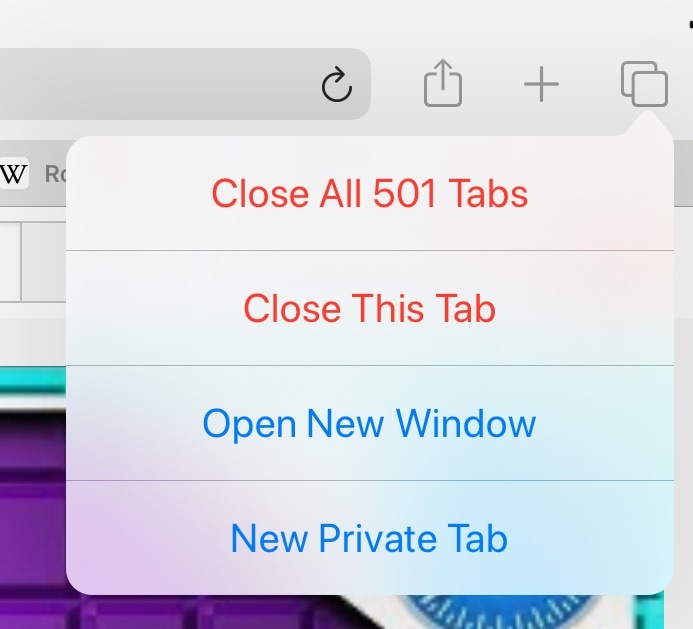
# 6 Disattiva le funzionalità sperimentali
Safari offre funzionalità sperimentali che possono causare problemi di caricamento della pagina. Queste caratteristiche possono interferire con il principio di funzionamento del dispositivo e possono generare errori. Quindi, prova a disattivarli e vedi se funziona per te:
- Vai su Impostazioni e poi sul menu Safari.
- Premi l’opzione Safari e quindi tocca Avanzate (lato inferiore della pagina)
- Tocca l’opzione ‘Funzionalità sperimentali’ e disattivale.
#7 Riavvia il tuo iPhone 13
A volte possono verificarsi problemi di Safari con iPhone 13 a causa di problemi temporanei che svaniscono dopo un rapido riavvio. Quindi, riavvia il dispositivo e verifica se funziona per te:
- Tieni premuti contemporaneamente il volume giù e i pulsanti laterali, a meno che non venga visualizzato il pulsante ‘Scorri per spegnere’.
- Una volta fatto, fai scorrere il pulsante verso destra. Questo spegnerà il tuo iPhone 13.
- Ora, attendi qualche secondo e poi tieni premuto il pulsante laterale. Lascia che appaia il logo Apple. Una volta fatto, rilascia il pulsante laterale. Il tuo iPhone 13 si riavvierà.
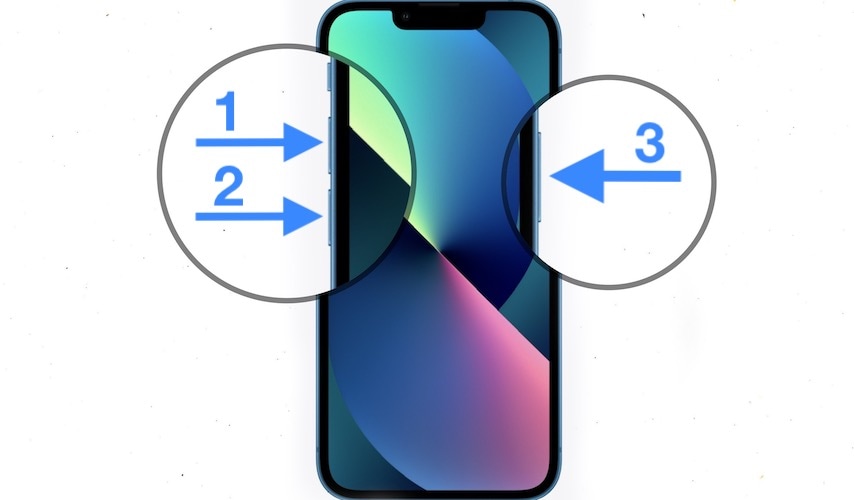
# 8 Riavvia il router Wi-Fi
Se il problema riguarda la connettività, assicurati di riavviare il router WiFi. Per questo, disconnetti il router WiFi dall’apparecchiatura di rete. Ora, attendi un po’ di tempo e ricollegalo. Questo metodo può rimuovere tutti i bug dalla rete e garantire un nuovo inizio. È anche efficace nella risoluzione dei problemi di caricamento delle pagine di Safari.
#9 Attiva/disattiva i dati mobili su iPhone 13
Anche se questo può sembrare ridicolo, il metodo è stato efficace nel risolvere i problemi di Safari per gli utenti di dati cellulari. Può eliminare qualsiasi problema tecnico e garantire un funzionamento regolare di Safari. Puoi seguire i passaggi seguenti per attivare i dati mobili su iPhone 13:
- Passare a Impostazioni e quindi toccare l’opzione Cellulare. Disattiva l’interruttore per i dati cellulare. Attendi qualche secondo, quindi riaccendilo.
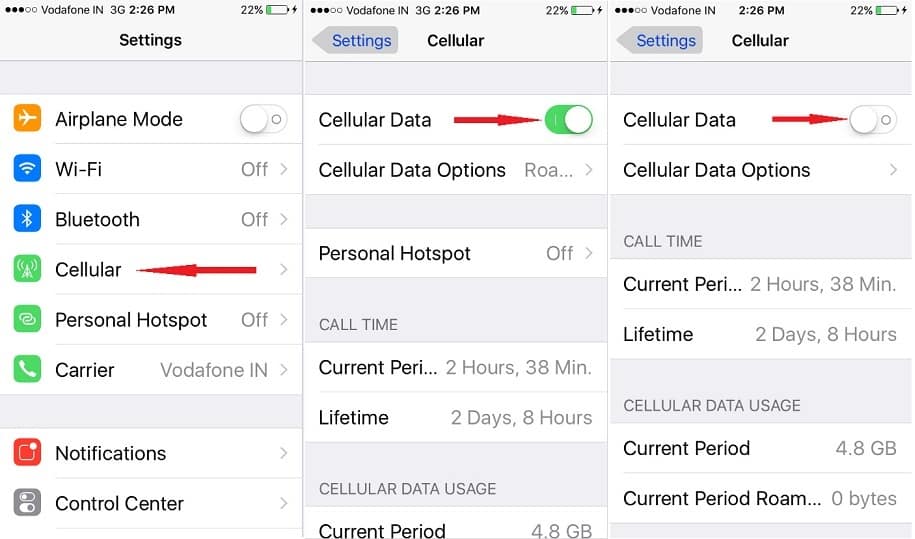
# 10 Forza l’uscita dal tuo iPhone 13
Puoi anche forzare l’uscita dal dispositivo se un semplice riavvio non funziona. Si consiglia di provare questo metodo se Safari smette di rispondere. Seguendo questo metodo, tutti i problemi tecnici svaniranno e potrai ricominciare da capo. Segui i passaggi seguenti per forzare l’uscita dal dispositivo
- Premi e rilascia entrambi i pulsanti volume su/giù.
- Ora, premi il pulsante laterale del tuo iPhone 13 e tienilo premuto per un po’.
- Non rispondere all’opzione ‘Scorri per spegnere’. Continua a premere il pulsante laterale fino a quando non viene visualizzato il logo Apple. Una volta fatto, rilascia il pulsante laterale e lascia che il dispositivo si riavvii.
#11 Inserisci l’URL corretto
Se riscontri problemi durante l’accesso a un sito, controlla se l’URL è stato inserito correttamente o meno. Questo è consigliato a coloro che inseriscono l’URL in modo convenzionale. Un URL errato o incompleto può impedire l’apertura di una pagina e causare problemi con Safari sul tuo iPhone 13.
Prova DrFoneTool – Riparazione del sistema (iOS)
Non riesci ancora a risolvere il problema di Safari per il tuo iPhone 13? Non preoccuparti; c’è un modo per risolverlo. Che si tratti di guasti al sistema o trasferimenti telefonici; il Kit di strumenti del dottor Fone può essere il tuo aiuto per tutti i problemi di iPhone 13. Con oltre 17 anni di esperienza e 153.6 milioni, i download di software giustificano la fiducia dei clienti. Così sai di essere in buone mani!
Per risolvere i problemi di Safari con iPhone 13, vale la pena utilizzare il file DrFoneTool – Riparazione del sistema (iOS), una soluzione completa per i tuoi dispositivi iOS. Funziona su tutti i modelli di iPhone e previene problemi come loop di avvio, schermo nero, modalità di ripristino, logo Apple bianco, ecc. Inoltre, l’interfaccia utente di questo strumento è abbastanza semplice e adatta ai principianti. Puoi risolvere tutti i problemi in pochi clic. Cos’altro? Con Dr. Fone – System Repair (iOS), non ci sono problemi di perdita di dati (nella maggior parte dei casi).

DrFoneTool – Riparazione del sistema
Ripara gli errori di sistema iOS senza perdita di dati.
- Riporta il tuo iOS alla normalità, nessuna perdita di dati.
- Risolvi vari problemi del sistema iOS bloccato in modalità di recupero, logo Apple bianco, schermo nero, loop all’avvio, ecc.
- Esegui il downgrade di iOS senza iTunes.
- Funziona con tutti i modelli di iPhone, iPad e iPod touch.
- Completamente compatibile con l’ultimo iOS 15.

Come utilizzare DrFoneTool – Riparazione del sistema (iOS)?
L’uso della riparazione del sistema iOS non è una scienza missilistica! Puoi risolvere i tuoi problemi di Safari in pochi semplici passaggi. Ecco come:
- Avvia Dr. Fone e collega il tuo iPhone 13
Innanzitutto, apri lo strumento Dr. Fone e vai su Ripristino del sistema. Da lì, collega il tuo dispositivo al PC.

- Scarica il firmware dell’iPhone
Seleziona il tuo modello di iPhone e scegli un firmware da scaricare.

- Fai clic su Correggi ora!
Premi il pulsante ‘Risolvi ora’ per risolvere il problema di Safari sul tuo iPhone 13. Attendi qualche minuto e lascia che il tuo dispositivo diventi normale. Successivamente, controlla se il tuo problema è stato risolto.

Conclusione:
È tutto. Questi erano alcuni dei metodi efficaci da provare se Safari non funziona su iPhone 13. Invece di provare così tante tecniche di risoluzione dei problemi, è meglio scegliere DrFoneTool-System Repair (iOS). È facile, veloce e preciso nel combattere i problemi. Connettiti, avvia e ripara. Questo è tutto!
ultimi articoli

